Windows 11 v22H2 では、キーボード
ショートカット [Win] キー + [Z] キーで
スナップレイアウトを表示したときには
レイアウト番号が付与されます。
● キーボードのみでスナップレイアウトを選択する
レイアウト番号を押すと、更に選択した
レイアウト内の配置番号が表示される
ので、数字キーで選択できます。
スナップレイアウトを使用するには、
設定→ システム→ 「マルチタスク」
画面を表示してください。
《 Windows 11 バージョン22H2 画面 》
「ウィンドウのスナップ」 スイッチが オン
になっている必要があります。
これにより、数字キーを押してレイアウト
を選択できるので、マウスを使う必要が
なくなりました。
上図で、4分割レイアウトの数字キー 「4」
を押した画面です。例えば、ウィンドウを
右上に配置するなら、「2」 キーを押します。
《ここまでのキーボードの操作》
[Win] キー + [Z] キー
「4」 キー、「2」 キー

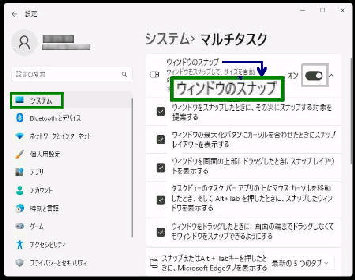
![[Win] + [Z] キーでのスナップレイアウト選択](98002002.jpg)
![配置番号を選択/[Win] + [Z] キーでのスナップレイアウト](98002001.jpg)